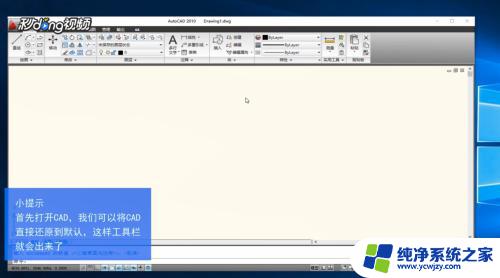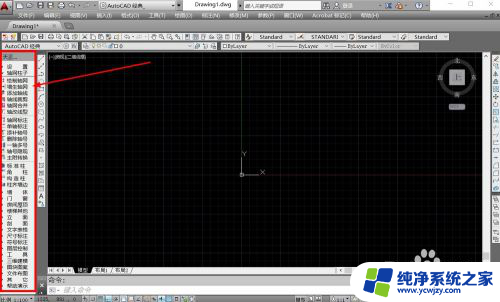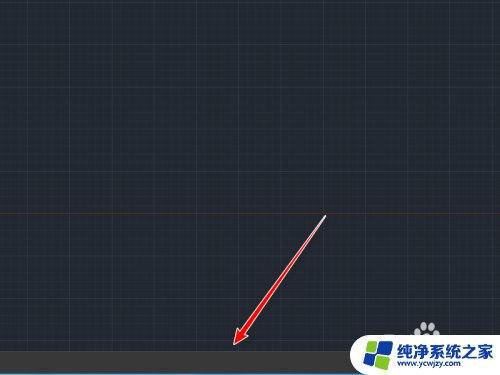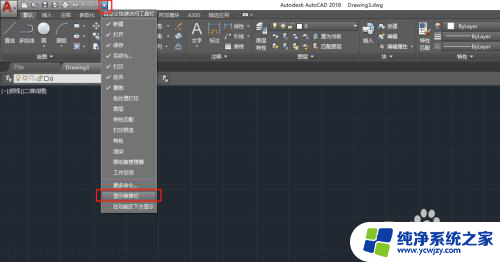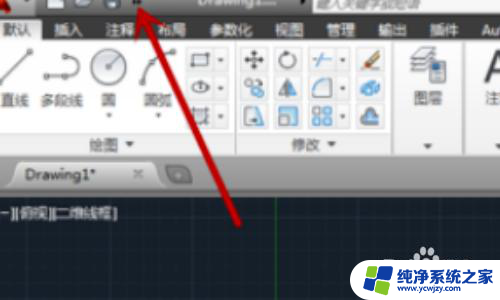怎么把cad的工具栏调出来 怎样在CAD绘图软件中调出修改工具栏
更新时间:2023-10-27 16:46:44作者:yang
怎么把cad的工具栏调出来,CAD(Computer-Aided Design)绘图软件在工程设计、建筑制图等领域起着至关重要的作用,对于一些刚接触CAD软件的新手来说,如何调出工具栏可能会成为一个令人困惑的问题。在CAD绘图软件中,工具栏是一个非常实用的功能,它包含了各种绘图工具和命令,方便用户进行绘图和编辑操作。接下来我们将探讨一下如何在CAD绘图软件中调出和修改工具栏,以帮助大家更好地利用这一功能。
方法如下:
1.我们打开CAD软件,现在界面很空。需要增加一些绘图,修改的工具栏。
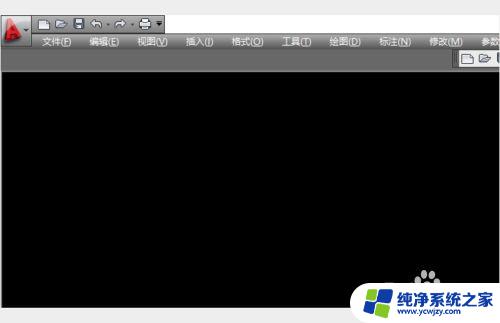
2.我们在软件的菜单栏下,点击鼠标右键。
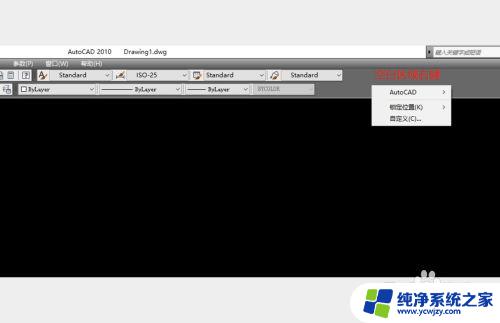
3.在鼠标右键菜单里,点击“AutoCAD ”选项
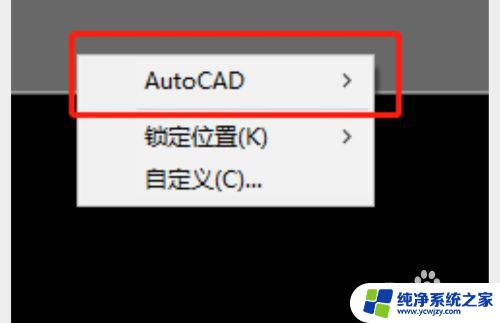
4.在“AutoCAD ”的子菜单里,就有我们想要添加的工具栏。
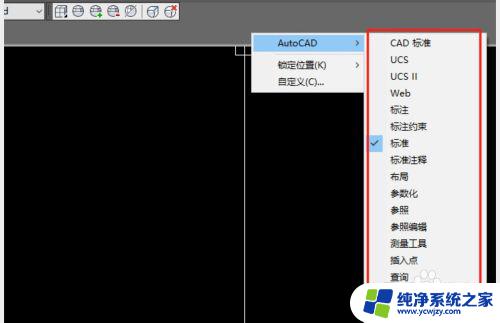
5.我们选择修改,标注之类的工具栏点击就行。然后就会在界面出现这些工具栏。

6.还有个简单的方式,我们可以在软件界面的下方点击工作空间切换。切换为经典模式。
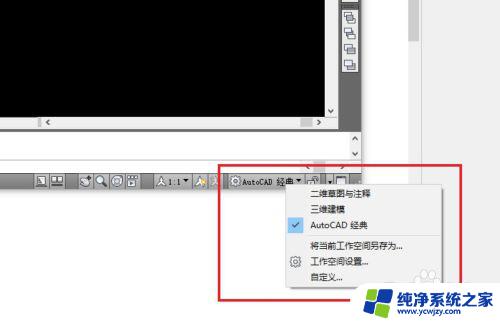
以上是如何打开cad工具栏的全部内容,如果您还不理解,请按照本文的方法进行操作,希望对您有所帮助。